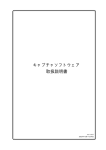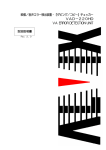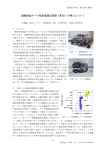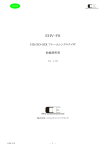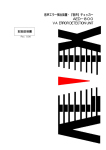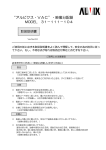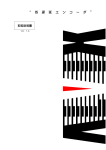Download “ アルビクス ” キャプチャーユニット MODEL CAP-1080i 取扱説明書
Transcript
“アルビクス”キャプチャーユニット MODEL CAP-1080i 取扱説明書 Ver. 1.2 ご使用の前に必ず本取扱説明書をよく読んで理解して、安全の為の指 示に従って下さい。もし、丌明な点が有れば販売店か弊社におたずね 下さい。 目 次 注意事項 ・・・・・ 2 1.主な機能と特長 ・・・・・ 3 2.仕様 ・・・・・ 4 3.各部の名称と機能 ・・・・・ 5 4.ダウンコンバート機能 ・・・・・ 7 5.接続例 ・・・・・ 8 6.ドライバインストール ・・・・・ 9 7.キャプチャ機能使用例 ・・・・・10 1 Ver. 1.2 御使用上の注意事項 必ずお守り下さい(安全にお使いいただくために) 警告 ◇ 内部に液体をこぼしたり、燃え易い物や金属類を落としてはいけません。 (火災や感電、故障の原因となります。) ◇ 煙が出たり、異常音、臭気などに気が付いたときは、すぐに電源コードを抜い て販売店に御連絡下さい。 注意 ◇ 電源プラグの接続が丌完全なまま使用しない。 (感電やショート、火災の原因となります。) ◇ 電源コードを引っ張ったり、重いものをのせたりしない。 (電源コードが損傷し、火災や感電の原因となります。) ◇ 電源コードを引っ張ってコンセントから抜かない。 (感電やショート、火災の原因となります。) ◇ 仕様にて規定された電源電圧以外では使用しない。 (火災や感電の原因となります。) お願い ◇ 風通しの悪い所に置いたり、布などで通風孔を塞いだりしないで下さい。 (故障の原因となります。) ◇ 次の様な所には置かないで下さい。 湿気の多い所、油煙や湯気の当たる所、直射日光の当たる所、熱器具の近く 埃の多い所、強い磁気のある所、極端に寒い所、極端に暑い所、激しい振動の ある所、安定しない台の上、傾いた所 (故障の原因となります。) 2 Ver. 1.2 1.主な機能と特長 1.1 CAP-1080iの機能 ◇HD-SDIまたはSD-SDI信号を接続し、PCにキャプチャする ユニットです。 ◇アルビクス映像/音声エラー装置と連動させることで、エラー発生時の映像を キャプチャするなど様々な用途でお使いいただけます ◇ダウンコンバータを内蔵しておりますので、HD、SDに関わらず キャプチャが可能です。 1.2 CAP-1080iの特徴 ◇モニタ用にVBS/アナログオーディオ及びSD-SDI/エンベデッド オーディオが出力されます。 ◇HD-SDI入力時 ・入力されたHD-SDIをダウンコンバートしたVBS/アナログオーディオ 及びSD-SDI/エンベデッドオーディオを出力します。 ・VBSおよびSD-SDIの画面サイズは16:9LB、サイドカット、 スクイーズ、14:9LBから選択が可能です。 ・エンベデッドオーディオのグループ1~4のうち、任意のグループを選択し、 SD-SDI出力信号のCh1~Ch4へ割り当てることが可能です。 ◇SD-SDI入力時 ・入力された映像信号の画面サイズは変更せずVBS/SD-SDIに出力します。 3 Ver. 1.2 2.仕様 映像入力 信号形式 (映像) SD-SDI SMPTE259M-C 480i[D1] HD-SDI SMPTE292M 1080i 信号形式 (音声) エンベデッドオーディオ 48KHz 24bit 4グループ16ch 入力信号数 1系統 入力接栓 BNCコネクタ 信号形式 (映像) 信号形式 (音声) 映像出力 出力信号数 HD―SDI 入力時 エンベデッドオーディオ 48KHz 24bit 4ch 入力信号の任意のグループを出力信号 のCh1~Ch4へ選択出力 SD―SDI 入力時 入力信号をスルー 3系統 (VBS、SD-SDI、スルー出力) 出力接栓 BNCコネクタ 信号形式 アンバランス ステレオ 出力信号数 音声出力 SD-SDI SMPTE259M-C 480i[D1] 出力接栓 2系統(オーディオL、R) RCAコネクタ RS-232C 非同期、全2重、9600bps 通信制御 制御 D-SUB9ピン 1系統(メンテナンス用) 外形寸法 重量 電源電圧 W176×H29×D127(突起含まず) 約 400g 5V±5% DC (付属の AC アダプタで供給) 消費電力 約 10 W 使用温度 5℃ ~ 40℃ 仕様及び外観は改良のため予告なく変更することがあります 4 Ver. 1.2 3.各部の名称と機能 <背面パネル> ① ② ③ ④ ⑤ ⑥ ①DC5V 付属の AC アダプタからDC+5Vを供給します。 ②THROUGH 入力されたHD-SDI信号がスルー出力されます。 ③HD-SDI IN キャプチャを行うHD/SD-SDI信号を入力します。 ④USB 映像キャプチャ時にPCと接続を行います。 ⑤ANALOG AUDIO OUT 入力されたHD-SDI信号のモニター音声が出力されます。 出力する音声はディップスイッチより選択可能です。 ⑥VBS OUT ダウンコンバート後の映像がVBSで出力されます。 ⑦SD-SDI OUT ダウンコンバート後の*映像がSD-SDIで出力されます。 5 ⑦ Ver. 1.2 <裏面ディップスイッチ> 8 7 6 5 4 3 2 1 SW1、SW2 VIDEO 映像の出力モードを選択します。 SW3、SW4 AUDIO GROUP SD-SDI、アナログオーディオへ出力する音声を選択します。 SW5 ANALOG OUT アナログオーディオへ出力する音声を選択します。 SW6 FLASH 通常はOFFに設定してください。 RS-232Cを使用して設定した動作を有効にする場合のみONにします。 <フロントパネル> ① ② ①POWER/STATUS 電源が投入されている場合、次のように点灯します。 ・HD-SDIが入力されている場合:常時点灯 ・SD-SDIが入力されている場合:3秒点灯、1秒消灯の繰り返し ・入力が無い場合 :1秒点灯、3秒消灯の繰り返し ②RS-232C パソコン等から設定を行う場合に使用します。 詳細は別紙の外部制御仕様書を参照してください。 6 Ver. 1.2 4.ダウンコンバート機能 HD-SDI入力時、出力するSD-SDI信号の表示モード選択、表示位置、 表示サイズの微調整、出力するオーディオグループの選択を行うことが可能です。 SD-SDI入力時、ダウンコンバートは機能せず、入力された信号はスルーされます。 4.1表示モード 4種類の表示モードから選択することが可能です。 。 16:9LB サイドカット スクイーズ 14:9LB 7 Ver. 1.2 5.接続例 CAP-1080iとパソコンの接続例です。 アルビクス映像/音声エラー検出装置の取扱い説明書に接続図がある場合は、 そちらを参照してください。 8 Ver. 1.2 6.ドライバインストール PCにドライバをインストールする方法を説明します。 1.付属CD「キャプチャ Driver」フォルダ内に各OSに対応したドライバのフォルダがあり ますので、該当するフォルダを選択し、Setup.exe を実行します。 Windows7 はこちら WindowsXP SP3 WindowsVista SP1 はこちら 下記インストールウィザードが起動します。 2.下記画面が表示されるので、 「次へ」をクリックします。 ドライバがインストールされます。 3.インストールが完了すると、下記画面になりますので PCを再起動して下さい。 ドライバのインストールは完了します。 9 Ver. 1.2 7.キャプチャ機能使用例 キャプチャしているデータをプレビューしたり、ファイルに保存する為には キャプチャソフトを使用します。 キャプチャソフトは「DirectX」に対応している物であればどれも使用可能です。 ※付属CD「VideoWorks」フォルダのキャプチャソフトをインストールして 使用する事も可能です。 ここでは、Windows Media エンコーダでの使用例を紹介します。 (事前に CAP-1080i 付属のデバイスドライバをインストールしておく必要があります。 ) 1.プロパティをクリックします。 2.ビデオの構成をクリックします。 10 Ver. 1.2 3.入力を“Video Svideo”に設定し、OKをクリックします。 4.適用をクリックします。 5.Windows Media エンコーダのウィンドウにキャプチャ中の映像が表示されます。 11 Ver. 1.2 ※補足 Windows Media エンコーダを使用して キャプチャデータをファイルに保存する方法を下記に説明します。 1. “オーディオまたはビデオの取り込み”を選択します。 2. ビデオ、オーディオともに以下のデバイスを選択します。 ビデオ:USB 2821 Device オーディオ:USB EMP Audio Device その後、エンコード結果のファイルの保存先など指定して“完了”をクリックします。 12 Ver. 1.2 3. “表示”→“オーディオパネル”をクリックすると、左側にオーディオの設定ウィンドウが表 示されます。 4. “ミュート”が有効になっている場合、解除後、 “ミキサー”をクリックします。 5. WindowsMedia エンコーダとは独立したウィンドウで“キャプチャ”というダイアログが表 示されます。 “全ミュート”の解除を行い、音量の調整を行います。 13 Ver. 1.2 6. “エンコードの開始”をクリックします。 エンコードが開始され、音声もキャプチャされたファイルが指定のフォルダへ保存されます。 ※画面はハメコミ合成です。 14 Ver. 1.2 お問い合わせ先 お買い上げいただきました弊社製 品についてのアフターサービスは、 お買い上げの販売店におたずねく ださい。 なお、販売店が丌明の場合は弊社 へお手数でもご連絡ください。 故障・保守サービスのお問い合わせは 販売店: TEL 担 当 製品の操作方法に関するお問い合わせは 無断転載禁止 アルビクス株式会社 〒959-0214 新潟県燕市吉田法花堂1974-1 TEL:0256-93-5035 FAX:0256-93-5038 15